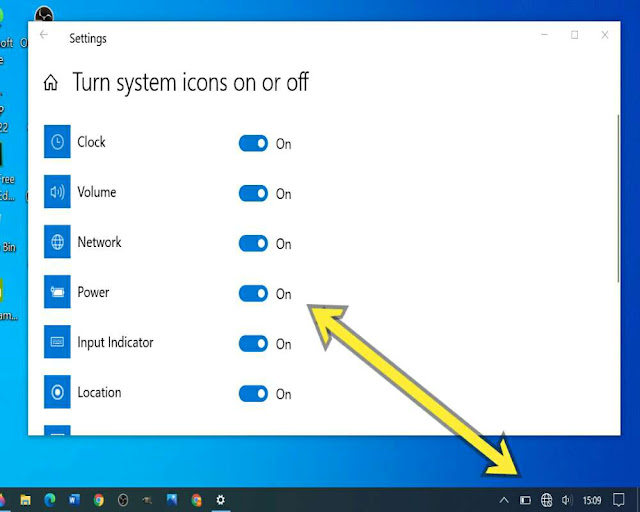Cara mudah mengembalikan icon baterai yang hilang di Laptop pada Windows 10
Inilah cara mengatasi icon baterai hilang di laptop Windows 10 dengan cara mengembalikan dan memunculkan icon baterai yang hilang tiba-tiba.
Pada setiap laptop memiliki indikator baterai yang berupa icon baterai. Icon baterai yang terletak dibawah kanan pada taskbar adalah icon yang sangat penting untuk mengetahui tingkat pemakaian baterai saat menggunakan laptop.
Terutama saat kalian menggunakan laptop di luar ruangan yang membutuhkan baterai dan sampai seberapa lama laptop mampu untuk bertahan menyala yang dapat diketahui pada logo baterai yang terletak pada sebelah tanggal di takbar.
Terkadang icon baterai hilang tiba-tiba atau tidak muncul di taskbar, tetapi kalian dapat memunculkan icon baterai yang hilang kembali.
Inilah cara memunculkan icon baterai di Windows 10 pada laptop atau PC dengan langkah-langkah berikut ini.
Cara mengembalikan icon baterai yang hilang di taskbar Windows 10
- Arahkan kursor di tombol Start kemudian > Klik kanan.
- Pilih Device Manager > pilih Batteries.
- Cara lain untuk menuju Device Manager dengan Ketik Device Manager di Search Pencarian.
- Pilih Micrososf AC Adapter > Klik kanan > Pilih Disable device Yes.
- Kemudian pilih Microsoft ACPI-Compliant > Klik kanan > Pilih Disable device Yes.
- Tunggu beberapa detik kemudian Pilih lagi Micrososf AC Adapter > Klik kanan > Pilih Enable device > Yes.
- Kemudian pilih Microsoft ACPI-Compliant > Klik kanan > Pilih+ Enable device > Yes.
- Dan Icon baterai akan muncul kembali.
Jika icon baterai belum muncul maka lakukan langkah selanjutnya cara memunculkan icon baterai di Windows 10.
Cara memunculkan Icon baterai hilang di Windows 10
- Pilih Start > Setting > Tampil Windows Setting > pilih Personalization.
- Pilih Taskbar > scrol ke bawah pada Notification area > pilih Turn system icons on or off.
- Pilih Power > Jika pilihan sudah ON tetapi icon baterai belum muncul maka OFF kan dulu kemudian ON kan lagi. Maka icon baterai akan muncul di taskbar.
Dengan cara teresebut maka kalian dapat memunculkan dan mengembalikan icon baterai yang hilang di taskbar pada Windows 10.